初期設定が、いらないパネルだらけの件について
こういうのを大人の事情というのでしょうか、Flashの初期パネル配置は驚くほどいらないパネルづくし。
とはいってもどのパネルを残せばいいのかわからない人へ、パネルの説明と配置についてちょっとまとめておきます。
これらのパネルはMacromedia Flash MX 2004 Professionalのものです。
ツールバー
パネルじゃないですが、灰色のアイコンが並んでる物体です。
あまり知られてないんですが、メインと制御パネルはドラッグして好きな場所へ配置することができます。
メイン
役立ち度:●●●●

基本操作のアイコンが並んでいる。特に吸着と、取り消しのアイコンはよく使うと思う。 ただしこれらはショートカットキーを使うことで代用もできるので、 少しでも画面を広くしたい人は消してもいい。

基本操作のアイコンが並んでいる。特に吸着と、取り消しのアイコンはよく使うと思う。 ただしこれらはショートカットキーを使うことで代用もできるので、 少しでも画面を広くしたい人は消してもいい。
制御パネル
役立ち度:●●●

編集状態でプレビューする時の再生などを担当するパネル。正直Enterキーで再生ができるのでいらないような気もするけど、 どうせメインツールバーの隣が空いていると思うのでそこへ置いておく感じ。

編集状態でプレビューする時の再生などを担当するパネル。正直Enterキーで再生ができるのでいらないような気もするけど、 どうせメインツールバーの隣が空いていると思うのでそこへ置いておく感じ。
編集バー
役立ち度:●●●●●

タイムラインの上にちょこんとついてるバー。拡大率や編集物の選択をするのに必要なので、そうそう消せない。 編集中にその上の段階に上がれなくなったり、変になったときはこのシーンってとこを押すと結構治ったりする。 ちなみに移動できない。

タイムラインの上にちょこんとついてるバー。拡大率や編集物の選択をするのに必要なので、そうそう消せない。 編集中にその上の段階に上がれなくなったり、変になったときはこのシーンってとこを押すと結構治ったりする。 ちなみに移動できない。
メイン
プロジェクト
役立ち度:●
複数ファイル等をプロジェクトというまとまりで管理したり、複数人で作業をするときにやりやすいようにするためのパネル。 仕事とかなら使うんだろうが、個人で、しかもアニメーション製作ではこのパネルは使わない。
複数ファイル等をプロジェクトというまとまりで管理したり、複数人で作業をするときにやりやすいようにするためのパネル。 仕事とかなら使うんだろうが、個人で、しかもアニメーション製作ではこのパネルは使わない。
プロパティ
役立ち度:●●●●●
図形の位置、サイズの情報や線の太さ、色、シンボルなどのプロパティやFlashそのものの設定など様々な情報をいじるためのパネル。 これは消さないと思う。ずっと出しっぱなし推奨。選択されている場所に応じて設定項目が変化する。何も無いところをクリックすればFlashファイルの設定になる。
図形の位置、サイズの情報や線の太さ、色、シンボルなどのプロパティやFlashそのものの設定など様々な情報をいじるためのパネル。 これは消さないと思う。ずっと出しっぱなし推奨。選択されている場所に応じて設定項目が変化する。何も無いところをクリックすればFlashファイルの設定になる。
タイムライン
役立ち度:●●●●●
時間軸と重なりを管理するためのパネル。これもFlashで常に使うパネルなので出しっぱなし。 小ネタだが、ドラッグして横に持っていくと縦型になり、レイヤーが多数あるときはこっちの方が使いやすい場合もある。
時間軸と重なりを管理するためのパネル。これもFlashで常に使うパネルなので出しっぱなし。 小ネタだが、ドラッグして横に持っていくと縦型になり、レイヤーが多数あるときはこっちの方が使いやすい場合もある。
ツール
役立ち度:●●●●●
これまた常に使うパネル。一見パネルに見えないが、ちゃんとドラッグで切り離せる。 メニューの「編集→ツールパネルのカスタマイズ」で内容をカスタマイズできる、、、が、別にデフォルトでなんら問題ないと思う。
これまた常に使うパネル。一見パネルに見えないが、ちゃんとドラッグで切り離せる。 メニューの「編集→ツールパネルのカスタマイズ」で内容をカスタマイズできる、、、が、別にデフォルトでなんら問題ないと思う。
ライブラリ
役立ち度:●●●●●
常に出しておく必要があるわけではないが、どんな製作の時も何度か開くことになる重要なパネル。 シンボル化したオブジェクトを管理し、何度も同じオブジェクトを使いまわして容量を削減したり、 1度オブジェクト化した絵を修正しなおしたりする時に使う。 Ctrl+Lで呼び出せるので覚えておこう。
常に出しておく必要があるわけではないが、どんな製作の時も何度か開くことになる重要なパネル。 シンボル化したオブジェクトを管理し、何度も同じオブジェクトを使いまわして容量を削減したり、 1度オブジェクト化した絵を修正しなおしたりする時に使う。 Ctrl+Lで呼び出せるので覚えておこう。
One Point : 複数のライブラリパネル
実はライブラリパネルは複数開くことができる。というのもこのパネルは1ファイルにつき1つ存在するので、 複数のflaファイルを開くと複数のライブラリが使えるわけだ。 現在表示されているファイルのライブラリしか編集することはできないが、シンボルのやり取りをすることができるので 別のファイルのライブラリのシンボルを持ってくることができる。(そのシンボルは今のライブラリにコピーされる)
デザインパネル
整列
役立ち度:●●●
幾何学的なアニメーションを作るときに使うと便利なパネル。複数選択したオブジェクトを一列に並べたり、 ステージの中央に配置したりすることができます。
幾何学的なアニメーションを作るときに使うと便利なパネル。複数選択したオブジェクトを一列に並べたり、 ステージの中央に配置したりすることができます。
One Point : 複数選択ってどうやるの?
普通のソフトで複数選択するには普通Ctrlキーを押しながら複数のものをクリックしますが、FlashではCtrlが別の機能(ツール切り替え)に 割り当てられているため、Shiftキーを押しながらクリックすることで複数選択になります。
カラーミキサー
役立ち度:●●●●
色を選択するためのパネル。色はツールパネルやプロパティパネルで選択できるが それよりも詳しく設定でき、透明度やグラデーションはこのパネルでなければ設定できない。
色を選択するためのパネル。色はツールパネルやプロパティパネルで選択できるが それよりも詳しく設定でき、透明度やグラデーションはこのパネルでなければ設定できない。
色見本
役立ち度:●●
色の基本的なパレットと、カラーミキサーで作った色を保存することができる。 カラーミキサーで右上のアイコンを押して色見本に追加で保存される。 保存した色は同flaファイルでのみ有効になる。 ただし、この色見本は各色選択の時に表示されるため、特にこのパネルを常時開いていることは無いと思う。
色の基本的なパレットと、カラーミキサーで作った色を保存することができる。 カラーミキサーで右上のアイコンを押して色見本に追加で保存される。 保存した色は同flaファイルでのみ有効になる。 ただし、この色見本は各色選択の時に表示されるため、特にこのパネルを常時開いていることは無いと思う。
情報
役立ち度:●●
プロパティパネルの強化版のようなもの。プロパティパネルでの座標位置が左上基準なのに対し、 このパネルでは好きな基準から数値を見たり設定することができる。
プロパティパネルの強化版のようなもの。プロパティパネルでの座標位置が左上基準なのに対し、 このパネルでは好きな基準から数値を見たり設定することができる。
シーン
役立ち度:●
Flashアニメーションのシーンを管理したり選択することのできるパネル。 しかしFlash5以降シーンの使用はあまり有効ではないので、出番は無いかもしれない。
Flashアニメーションのシーンを管理したり選択することのできるパネル。 しかしFlash5以降シーンの使用はあまり有効ではないので、出番は無いかもしれない。
変形
役立ち度:●●●
図形を回転したりせん断(平行四辺形状にゆがめること)を数値制御で行うためのパネル。 このパネルを忘れていると、マウスでピクピク指定の大きさに合わせたりすることになったりする。 使用するときだけ開く感じのパネル。
図形を回転したりせん断(平行四辺形状にゆがめること)を数値制御で行うためのパネル。 このパネルを忘れていると、マウスでピクピク指定の大きさに合わせたりすることになったりする。 使用するときだけ開く感じのパネル。
開発パネル
アクション
役立ち度:●●●
アクションスクリプトを使う人には非常に重要なパネル。使わない人にはいらないパネル。 アクションを記述するのに使うパネル。 使わない人はここに何か書いてしまうとエラーの元なので消してしまいましょう。
アクションスクリプトを使う人には非常に重要なパネル。使わない人にはいらないパネル。 アクションを記述するのに使うパネル。 使わない人はここに何か書いてしまうとエラーの元なので消してしまいましょう。
ビヘイビア
役立ち度:●
アクションスクリプトをVB風に入力できるパネル・・・らしい。
つまりすでにアクションスクリプトがセットになっていて初心者にも簡単にアクションスクリプトが使える(ということになっている)もので、 埋め込みビデオの操作とかが入ってるんだけど、普通にアニメーションを作る上でお世話になることは無いと思う。 僕は使ったことが無いので興味ある人はヘルプで調べてください。
アクションスクリプトをVB風に入力できるパネル・・・らしい。
つまりすでにアクションスクリプトがセットになっていて初心者にも簡単にアクションスクリプトが使える(ということになっている)もので、 埋め込みビデオの操作とかが入ってるんだけど、普通にアニメーションを作る上でお世話になることは無いと思う。 僕は使ったことが無いので興味ある人はヘルプで調べてください。
コンポーネント
役立ち度:●
コンポーネントは置くだけで使えるというムービークリップのセットで、アラート画面とかスクロールバーとかメニューバーみたいな、 インターフェイス系統のセットが詰まっている。とりあえずFlashでそういうフォームとか作るようになるまで使わない。
コンポーネントは置くだけで使えるというムービークリップのセットで、アラート画面とかスクロールバーとかメニューバーみたいな、 インターフェイス系統のセットが詰まっている。とりあえずFlashでそういうフォームとか作るようになるまで使わない。
コンポーネントインスペクタ
役立ち度:●
コンポーネントの設定を行うためのパネル。コンポーネント使うようになるまでいらない。
コンポーネントの設定を行うためのパネル。コンポーネント使うようになるまでいらない。
デバッガ
役立ち度:●
Flashのデバッグをするためのパネル。ムービープレビューの時にデバッグという項目を選ぶと勝手に出現する。 とりあえずこれも常時開いておくようなものではない。
Flashのデバッグをするためのパネル。ムービープレビューの時にデバッグという項目を選ぶと勝手に出現する。 とりあえずこれも常時開いておくようなものではない。
出力
役立ち度:●
ユーザーにFlashがメッセージを伝える時などに勝手に開くパネル。 製作中に知らずに目にするものだが、これを意識して開きっぱなしにすることはあまり無い。
ユーザーにFlashがメッセージを伝える時などに勝手に開くパネル。 製作中に知らずに目にするものだが、これを意識して開きっぱなしにすることはあまり無い。
その他のパネル
アクセシビリティ
役立ち度:●
視覚障害者等のために、オブジェクトへのアクセス等を管理するためのパネル。 デフォルトでアクセス可となっているので特別な理由が無い限り設定する必要も無い。 気になる人はヘルプで詳細を見てください。
視覚障害者等のために、オブジェクトへのアクセス等を管理するためのパネル。 デフォルトでアクセス可となっているので特別な理由が無い限り設定する必要も無い。 気になる人はヘルプで詳細を見てください。
ヒストリ
役立ち度:●●●●
Flashで操作したことを覚えていて、好きなところまで戻ることのできるパネル。 フォトショップなどにもついてる便利な機能で、ぱっと好きなところまで戻せるのが売り。 初心者のうちはこれを出しておくと失敗した処理をどこまで戻ればいいか分かりやすくていい。
Flashで操作したことを覚えていて、好きなところまで戻ることのできるパネル。 フォトショップなどにもついてる便利な機能で、ぱっと好きなところまで戻せるのが売り。 初心者のうちはこれを出しておくと失敗した処理をどこまで戻ればいいか分かりやすくていい。
ムービーエクスプローラー
役立ち度:●●
Flashが今どんな構造になっているか表示してくれるパネル。 普段は使わないが、他人のflaファイルをダウンロードしてきた時には必須のパネル。 これが無いと他人のflaファイルはどこに何があるのか分からず迷ってしまう。
Flashが今どんな構造になっているか表示してくれるパネル。 普段は使わないが、他人のflaファイルをダウンロードしてきた時には必須のパネル。 これが無いと他人のflaファイルはどこに何があるのか分からず迷ってしまう。
ストリング
役立ち度:●
言語を選択したりするパネル。多言語用のFlashを作るとかの時に役立つらしいが、 とりあえずは必要ないと思う。
言語を選択したりするパネル。多言語用のFlashを作るとかの時に役立つらしいが、 とりあえずは必要ないと思う。
サンプルライブラリ
役立ち度:●●
Flashが予め用意しているサンプルファイルのライブラリを開く。ActionScriptをやるなら1度は見ておくといいかもしれない。 アニメーションの項目は無い。
Flashが予め用意しているサンプルファイルのライブラリを開く。ActionScriptをやるなら1度は見ておくといいかもしれない。 アニメーションの項目は無い。
ヘルプ
役立ち度:●●●
2004になってからヘルプが分かりやすく統合されてパネルになったもの。 どこかにくっついてると見にくいのでドラッグして単体に分割してやった方が見やすい。 ソフトウェアの説明書にしては意外と丁寧に分かりやすく書いてあるので(それでも固い文章だけど)1度読んでみるといいと思う。 ちなみにパネルや項目で右クリックしてヘルプを呼び出すと自動でその項目に関係するヘルプが開くようになっている。 ActionScriptをやるならここのライブラリはどんな本より丁寧で、サンプルまでついている。
2004になってからヘルプが分かりやすく統合されてパネルになったもの。 どこかにくっついてると見にくいのでドラッグして単体に分割してやった方が見やすい。 ソフトウェアの説明書にしては意外と丁寧に分かりやすく書いてあるので(それでも固い文章だけど)1度読んでみるといいと思う。 ちなみにパネルや項目で右クリックしてヘルプを呼び出すと自動でその項目に関係するヘルプが開くようになっている。 ActionScriptをやるならここのライブラリはどんな本より丁寧で、サンプルまでついている。
パネル配置のコツ
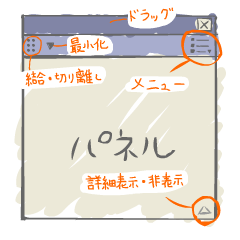 パネルの一番上の部分はドラッグ領域ですが、この部分はパネルがどこかに結合している時は表示されていません。
その下のポツポツした部分で移動できます。また、分離しているパネルを移動する時に
上の青い部分をドラッグすると結合しませんが、ポツポツしたところを持つと結合するようになります。
パネルの一番上の部分はドラッグ領域ですが、この部分はパネルがどこかに結合している時は表示されていません。
その下のポツポツした部分で移動できます。また、分離しているパネルを移動する時に
上の青い部分をドラッグすると結合しませんが、ポツポツしたところを持つと結合するようになります。パネルによっては右下の詳細表示、非表示ボタンでパネルのサイズが大幅に変化することがあります。 パネルの名前の横にある三角ボタンでは最小化することができるので、頻繁に使うけど邪魔だというようなパネルを最小化してもいい感じです。
お勧め配置
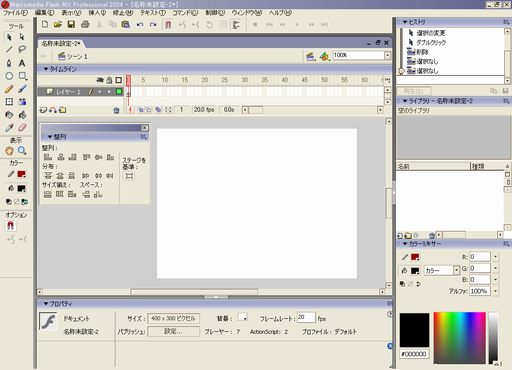
初心者のムービー製作にお勧めの配置。基本的なパネルにヒストリ、ライブラリ、カラーミキサーをつけたもの。 整列は無くてもいいかもしれない。他のパネルは使用するたびにメニューから呼び出して使う。
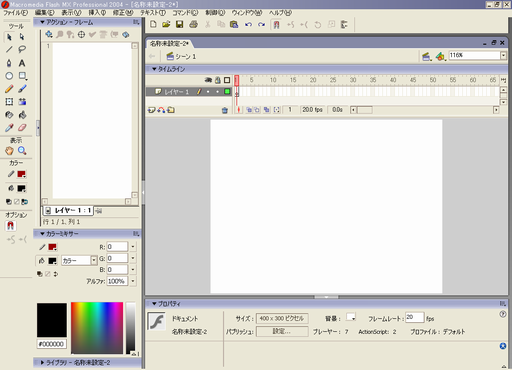
自分の普段のパネル配置。基本配置にアクション、カラーミキサー、ライブラリがついてるほか、制御パネルはアクションパネルを広げる時に邪魔なので外している。 ライブラリは必要な時だけ開いている。
One Point : パネル配置の保存
気に入ったパネルの配置は保存することができます。
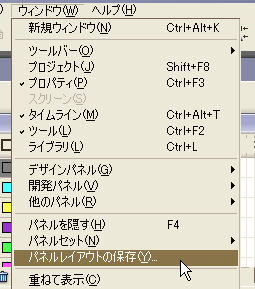
メニューの「ウインドウ→パネルレイアウトの保存」で名前をつけて保存することができ、
使う場合はパネルセットのメニューから選ぶことでパネルがその状態に並びます。
Trouble : パネルが変になる!
パネルの組み合わせによっては表示が不安定になるような組み合わせもあるようです。
少しずらしてみても駄目なら、その配置はFlashが対応していなかったということで
諦めるしかなさそうです。